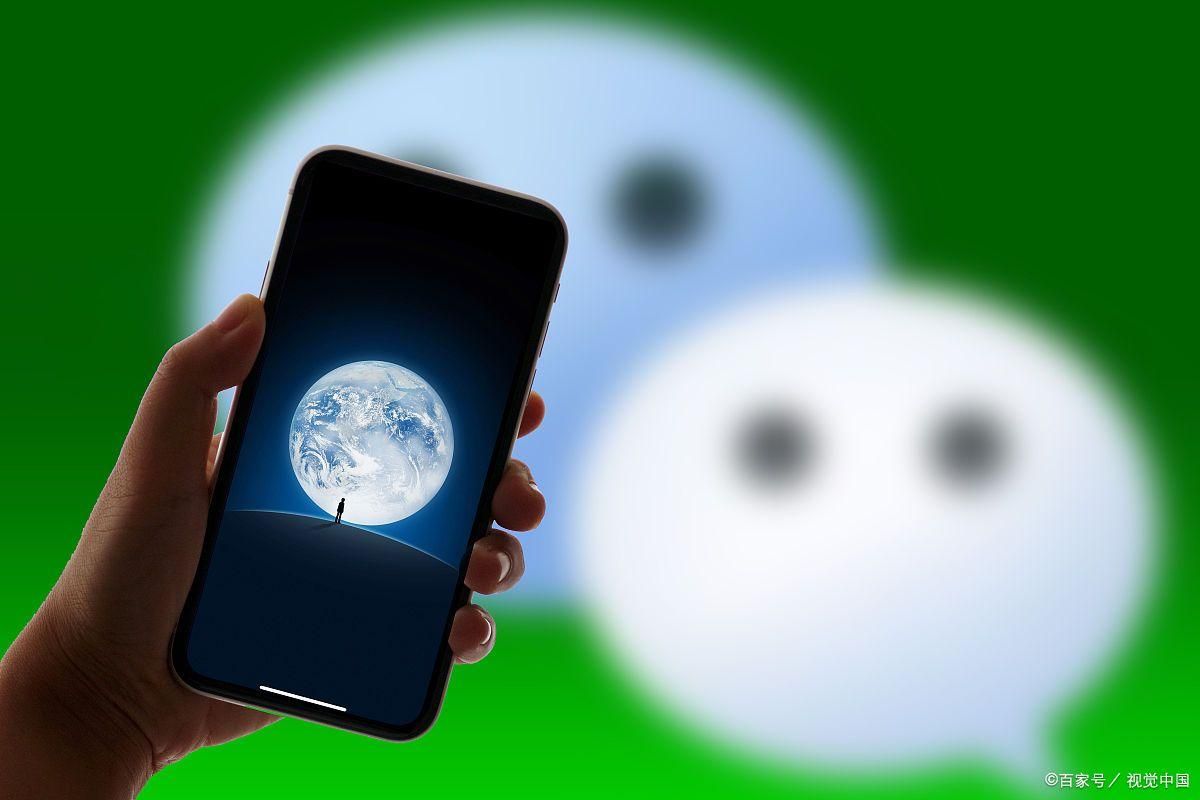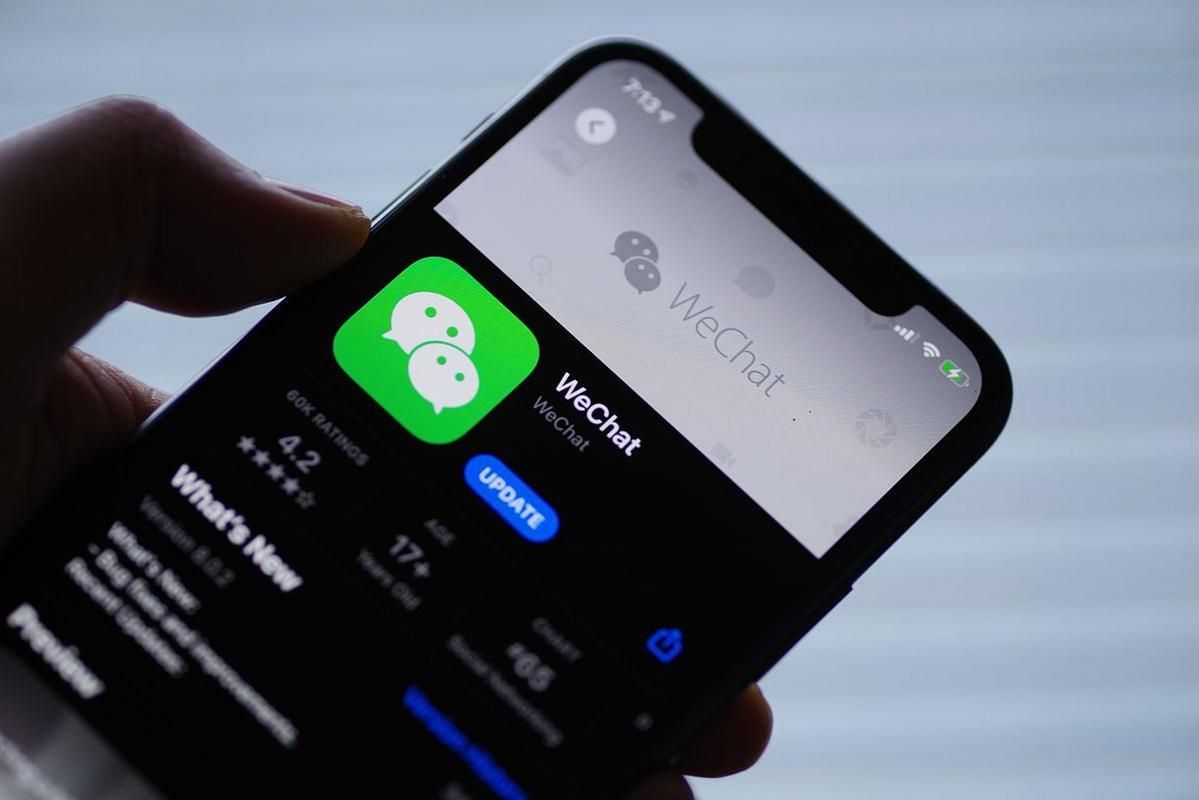对于Acer品牌的计算机,进入BIOS设置并启动U盘可能是一项常见但关键的任务。在本文中,我们将详细介绍如何在Acer计算机上进入BIOS设置,并通过U盘启动系统。
演示环境:acer,Windows 10


1、快捷键方法:
在Acer计算机开机过程中,通常会在屏幕左下角或中间显示一个Acer标志。在这个画面出现时,按下“F2”或“Del”键,这是常见的Acer进入BIOS设置的快捷键。
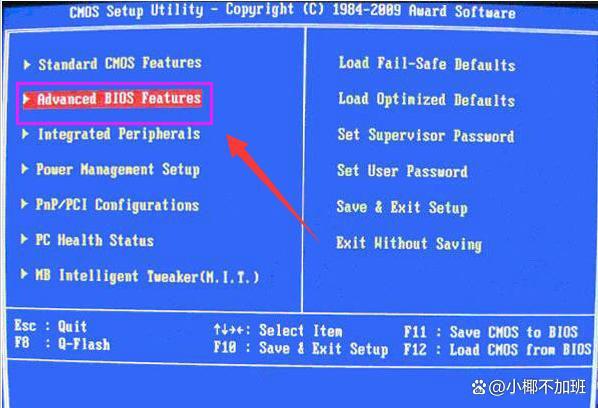
2、通过操作系统: 如果您的Acer计算机已经运行着Windows操作系统,您还可以通过以下步骤进入BIOS设置:
1)在Windows桌面上右键点击“开始”按钮,选择“电源选项”并按住“Shift”键同时点击“重新启动”。
2)在出现的蓝屏界面中选择“疑难解答” > “高级选项” > “UEFI固件设置” > “重新启动”。计算机将会重新启动并进入BIOS设置。

一旦成功进入BIOS设置,接下来的关键步骤是配置启动顺序,以便使计算机从U盘启动。以下是在Acer计算机中配置启动顺序的一般步骤:
1、定位到Boot选项: 在BIOS设置中,使用键盘上下左右键导航,找到并选择“Boot”(引导)选项。
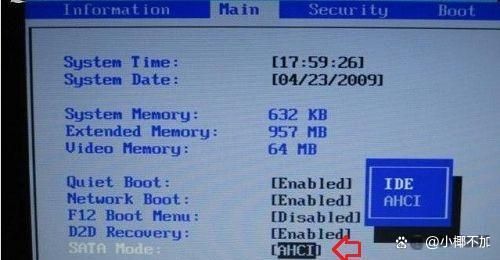
2、选择启动顺序: 在Boot选项中,找到“Boot Priority”(启动顺序)或类似的选项。选择这一项后,将看到计算机当前的启动设备顺序列表。
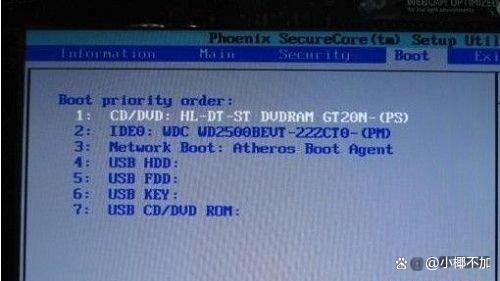
3、配置启动设备: 使用加减键或指定的快捷键(通常是“+”和“-”键)来调整启动设备的顺序。将U盘或可移动设备移动到列表的顶部,确保它是第一个启动选项。
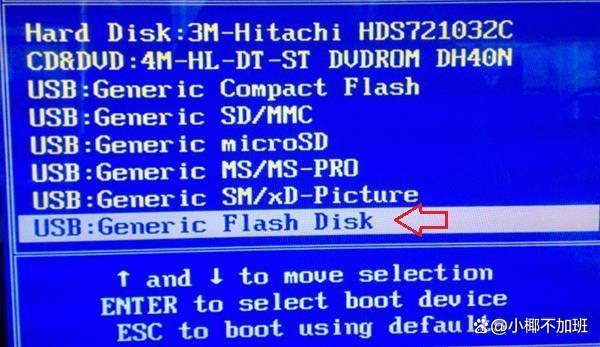
4、保存更改并退出: 在大多数BIOS设置中,您需要找到保存配置的选项。通常是在主页或Exit选项下找到“Save Changes and Exit”(保存更改并退出)或类似的选项。确认保存更改并重新启动计算机。
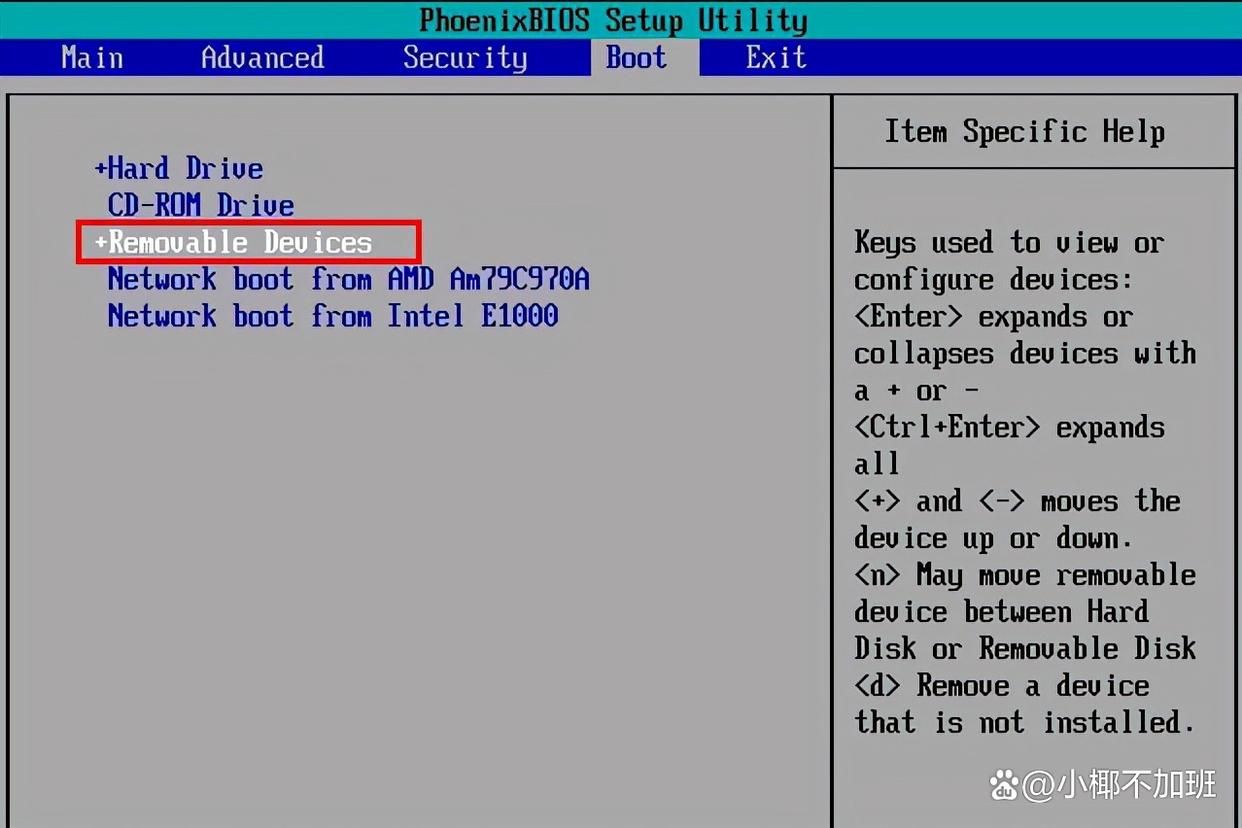
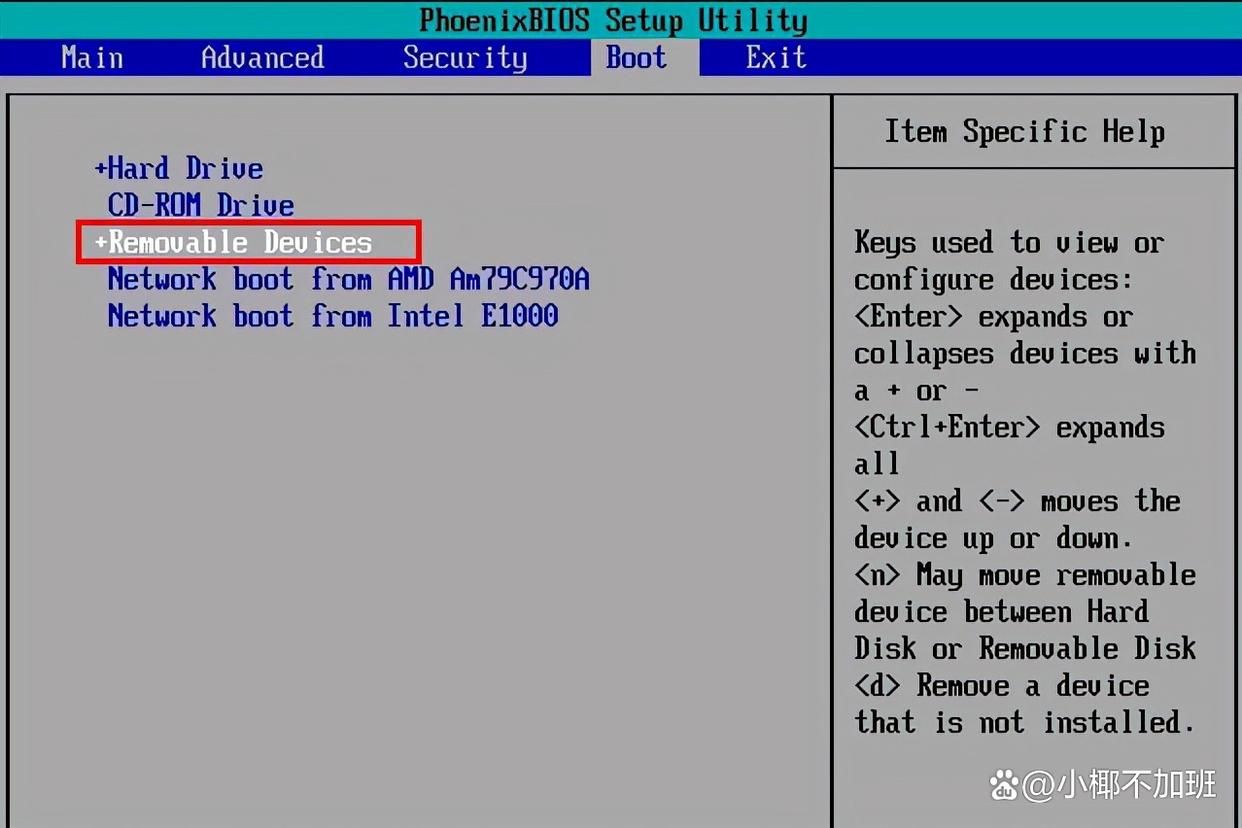
安全启动:如果您遇到启动问题,可以尝试在BIOS设置中禁用“安全启动”选项。
备份重要数据:在进行任何涉及系统启动和配置的更改之前,建议备份重要数据,以防发生意外。
通过按照以上步骤,在Acer计算机上进入BIOS设置并启动U盘,您将能够有效地进行系统维护、安装新系统或进行其他需要U盘引导的任务。这一过程虽然可能因不同型号而有些差异,但基本原理是通用的,希望这篇文章能够帮助您成功完成相关操作。
本站通过AI自动登载部分优质内容,本文来源于网易号作者:小北数码日记,仅代表原作者个人观点。本站旨在传播优质文章,无商业用途。如不想在本站展示可联系删除